Tema Plata GTK este o temă modernă pentru diverse medii desktop, care adoptă design similar cu cel al Materia și alte setări de design de materiale pentru platforma Linux.
Dezvoltatorul pentru Plata acceptă aproape fiecare mediu desktop Linux de acolo (Gnome, Cinnamon, Mate, Openbox și XFCE). Utilizatorii îl vor putea folosi pe aproape orice mediu desktop care are suport pentru cele mai recente tehnologii GTK+.
Instalați dependențe
Tema Plata GTK este o temă complexă care necesită destul de multe dependențe pentru a fi construită de la sursă. În această secțiune a ghidului, vă vom prezenta cum să faceți ca aceste diferite dependențe să funcționeze pe toate distribuțiile Linux majore.
Pentru a începe instalarea, lansați un terminal apăsând Ctrl + Alt + T sau Ctrl + Shift + T . Apoi introduceți comenzile de mai jos care corespund cu sistemul de operare Linux pe care îl utilizați.
Ubuntu
sudo apt install autoconf automake inkscape libgdk-pixbuf2.0-dev libglib2.0-dev libxml2-utils pkg-config sassc git
Debian
sudo apt install autoconf automake inkscape libgdk-pixbuf2.0-dev libglib2.0-dev libxml2-utils pkg-config sassc git
Arch Linux
sudo pacman -S gtk-engine-murrine gtk-engines git
Fedora
sudo dnf install autofconf automake inkscape gdk2-pixbuf-devel glib2-devel libxml2 pkgconfig sassc parallel git
OpenSUSE
sudo zypper install autofconf automake inkscape gdk-pixbuf-devel glib2-devel libxml2 pkgconfig sassc parallel git
Linux generic
În acest ghid, veți putea instala tema Plata GTK, chiar dacă utilizați o distribuție Linux obscure. Motivul pentru aceasta este că construim din codul sursă, mai degrabă decât să folosim diverse depozite de software terță parte.
Pentru a construi Plata pe o distribuție Linux mai puțin cunoscută, căutați pachetele din această listă și instalați-le așa cum instalați în mod normal software-ul. Ca alternativă, căutați Pkgs.org , deoarece caută prin diferite arhive de pachete pentru o multitudine de sisteme de operare Linux.
- autoconf
- automake
- inkscape
- libgdk-pixbuf2.0-dev sau gdk-pixbuf2-devel sau gdk-pixbuf-devel
- libglib2.0-dev sau glib2-devel
- libxml2-utils sau libxml2
- pkg-config sau pkgconfig
- sassc
- paralel
- git
Descărcați codul sursă
Codul sursă pentru tema Plata GTK se află pe o instanță privată Gitlab pe care o menține proiectul. Toate fișierele teme sunt acolo într-o stare necompilată. Pentru a pune mâna pe codul sursă, va trebui să utilizați programul Git care a fost instalat mai devreme împreună cu celelalte dependențe.
Deschideți o sesiune de terminal apăsând Ctrl + Alt + T sau Ctrl + Shift + T de pe tastatură. După ce este deschis, utilizați comanda git clone și trageți în jos cel mai recent cod temă Plata GTK pe computerul dvs. Linux.
git clone https://gitlab.com/tista500/plata-theme.git
Lasă fișierele cu codul Plata să se descarce. Poate dura câteva minute, deoarece datele au o dimensiune de câteva sute de megaocteți. Când ați terminat, utilizați comanda CD și mutați sesiunea de terminal din folderul de acasă (~/) în directorul „plata-theme” nou descărcat.
cd plata-tema
Odată ajuns în directorul de coduri al platei, nu ezitați să utilizați comanda ls pentru a vizualiza conținutul fișierelor, pentru a confirma că totul arată așa cum ar trebui.
ls
Instalați Plata GTK
Compilarea fișierelor cu tema Plata GTK este un proces în mai mulți pași. Începe prin a rula scriptul „autogen.sh”. Scriptul vă scanează sistemul și generează câteva fișiere de configurare și diverse fișiere de instalare. Pentru a executa scriptul, mergeți la fereastra terminalului și rulați:
./autogen.sh
Presupunând că scriptul rulează corect, ar trebui să vedeți o citire a informațiilor despre Plata și toate caracteristicile sale. După aceea, trebuie să rulați comanda make pentru a începe procesul de compilare a codului. Când compilați codul, rețineți că construirea necesită timp. Nu este instantaneu, așa că cel mai bine este să lăsați computerul în pace și să lăsați construcția să treacă.
face
Lăsați instrumentul make să compileze codul Plata. Apoi, odată ce ați terminat, rulați comanda sudo make install pentru a instala tema Plata GTK complet pe computerul dvs. Linux.
sudo make install
Update Plata
Deoarece această versiune a temei Plata GTK este compilată din codul sursă, mai degrabă decât dintr-un depozit de software, nu se va actualiza automat. Dacă doriți să actualizați această temă, trebuie să repetați procesul de instalare și să recompilați codul. Pentru informații despre actualizări, asigurați-vă că verificați pagina Gitlab a proiectului .
Activați Plata GTK
Tema Plata GTK este acum instalată pe computerul dumneavoastră Linux și gata de utilizare. Acum, trebuie să-l activați și să-l setați ca skin implicit pentru desktop.
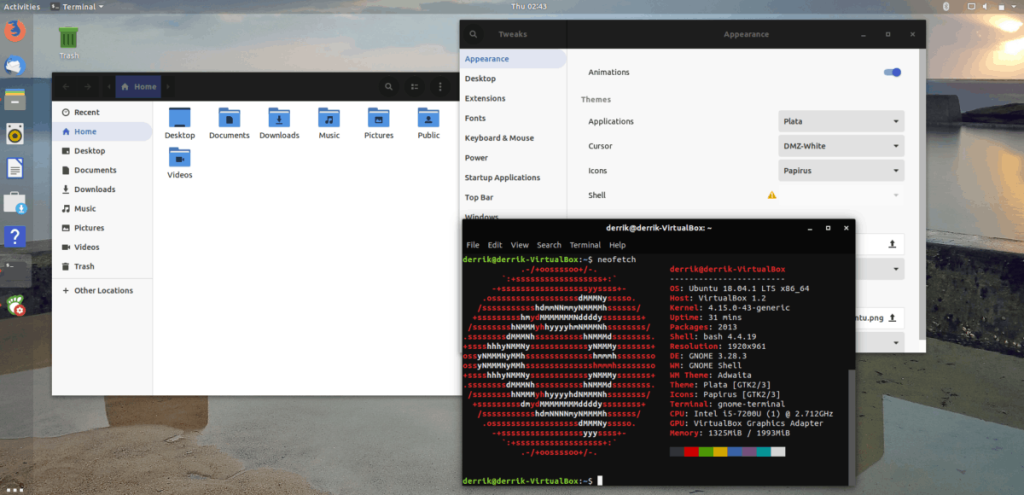
Nu sunteți sigur cum să setați Plata ca temă implicită pe computer? Lansați aplicația „Setări” pe desktop. De acolo, căutați „Aspect” sau „Teme” și aplicați „Plata” din lista de teme disponibile.
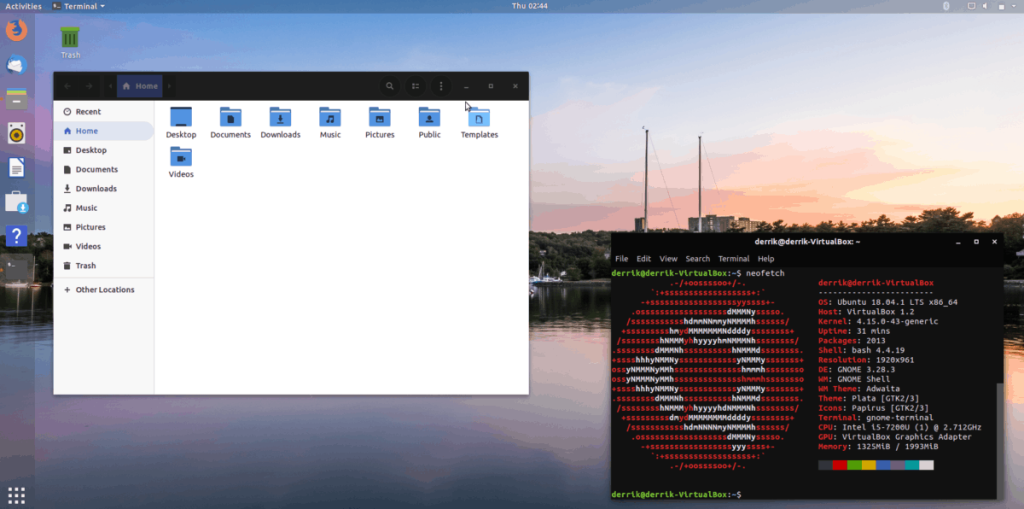
Sunteți confuz despre cum să găsiți setările de aspect pe desktopul dvs. Linux și doriți să aplicați tema Plata GTK? Consultați lista de linkuri de mai jos, deoarece acestea indică o mulțime de articole diferite care vă pot ajuta să învățați cum să aplicați Plata pe sistemul dumneavoastră.

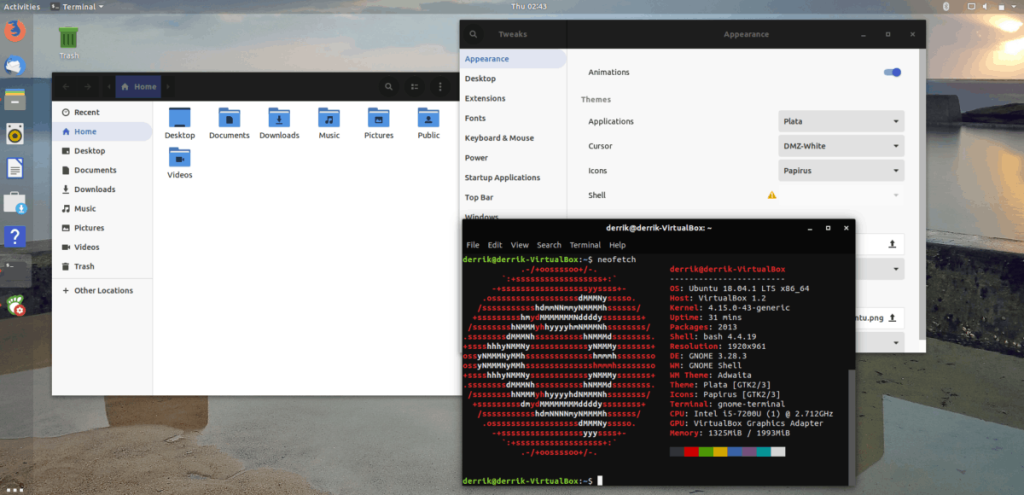
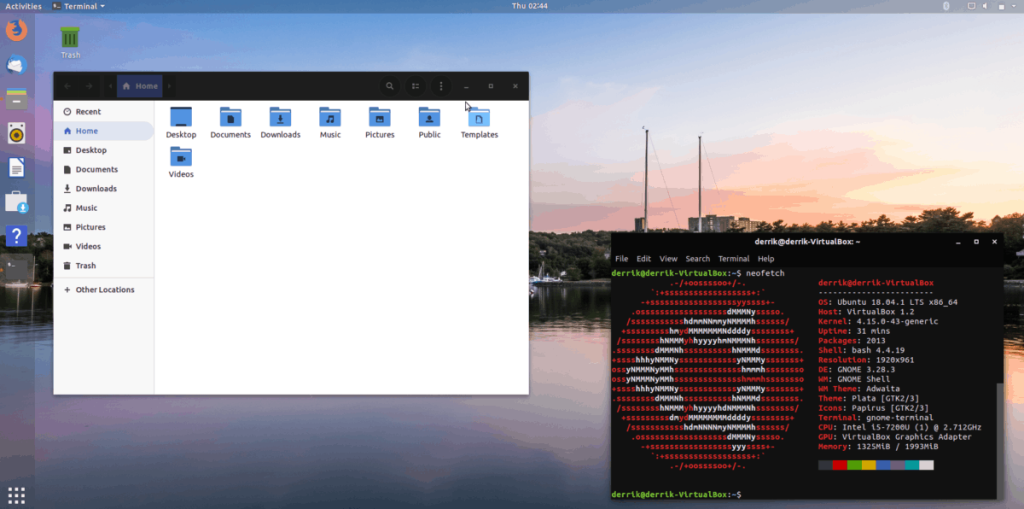



![Descarcă FlightGear Flight Simulator gratuit [Distrează-te] Descarcă FlightGear Flight Simulator gratuit [Distrează-te]](https://tips.webtech360.com/resources8/r252/image-7634-0829093738400.jpg)




